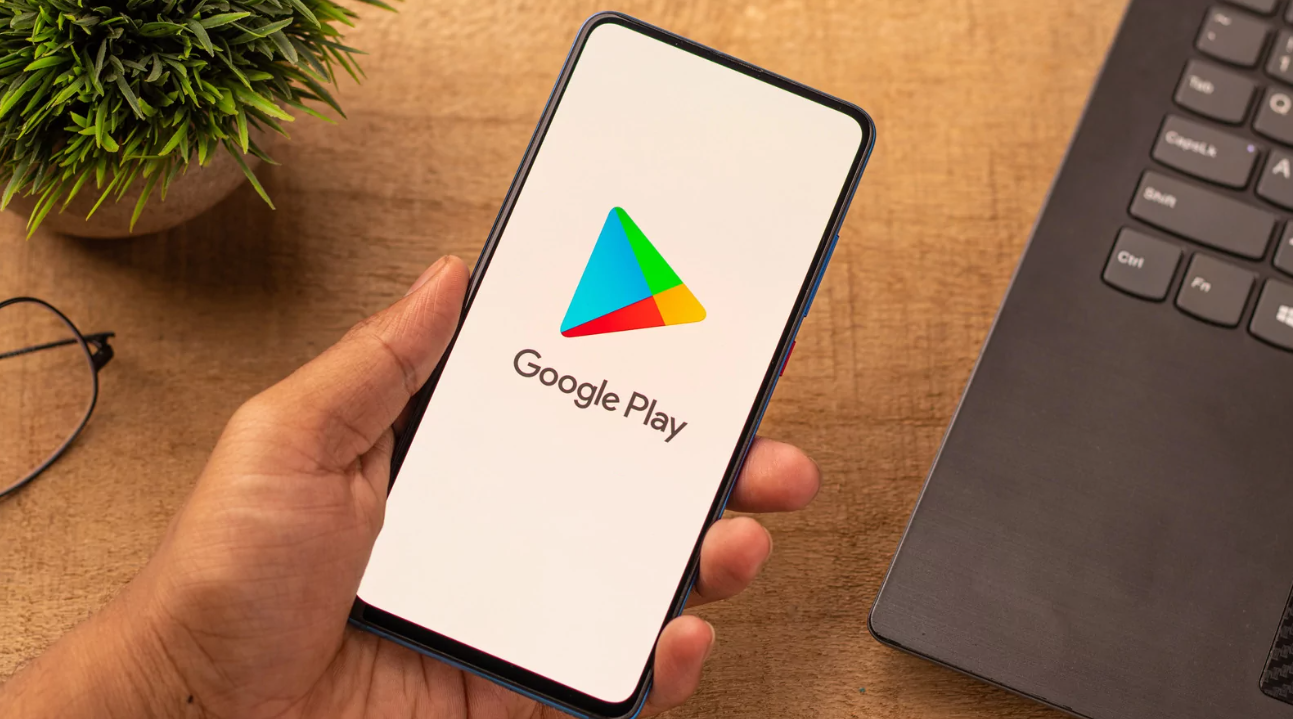Уявіть: ви хочете завантажити новий додаток, оновити улюблену гру чи просто перевірити, що цікавого в Google Play, але Плей Маркет вперто не відкривається. Екран видає помилку, завантаження зависає, або додаток просто “мовчить”. Знайомо? Не панікуйте! Ця стаття – ваш надійний компас у вирі проблем із Плей Маркетом. Ми розберемо кожну можливу причину, запропонуємо покрокові рішення та додамо кілька унікальних порад, щоб ви швидко повернулися до улюблених додатків.
Чому Плей Маркет не працює: розбираємо причини
Перш ніж братися за ремонт, варто зрозуміти, що саме пішло не так. Плей Маркет – це складна система, яка залежить від інтернет-з’єднання, налаштувань пристрою, оновлень Android та навіть вашого Google-акаунта. Ось основні причини, чому він може “глючити”.
Проблеми з інтернет-з’єднанням
Плей Маркет – це онлайн-магазин, і без стабільного інтернету він працювати не буде. Слабкий сигнал Wi-Fi, обмеження мобільних даних або проблеми з роутером можуть зупинити завантаження додатків. Іноді навіть “невидимий” збій у мережі провайдера стає винуватцем.
Як перевірити? Відкрийте браузер і спробуйте зайти на будь-який сайт. Якщо сторінка не завантажується, проблема точно в інтернеті. Але навіть якщо браузер працює, Плей Маркет може вимагати стабільнішого з’єднання.
Неправильні налаштування пристрою
Неправильна дата і час на смартфоні – це як спроба потрапити на вечірку, коли годинник показує вчора. Плей Маркет синхронізується з серверами Google, і якщо ваші налаштування часу “живуть у минулому”, додаток видасть помилку. Те ж стосується відключених сервісів Google Play або обмежень у фоновому режимі.
Заповнена пам’ять або кеш
Якщо пам’ять вашого пристрою забита фото, відео чи старими додатками, Плей Маркет може просто не мати місця для роботи. Переповнений кеш – це як завалений письмовий стіл: додаток “губиться” серед непотрібних даних і починає гальмувати.
Помилки оновлень або системних файлів
Оновлення Android або самого Плей Маркета іноді встановлюються некоректно, викликаючи збої. А якщо ви випадково видалили системний файл (особливо на пристроях із root-доступом), це може повністю “зламати” магазин додатків.
Віруси або шкідливе ПЗ
Хоча Android вважається відносно безпечною системою, віруси все ж можуть пробратися на ваш пристрій. Деякі шкідливі програми блокують доступ до Плей Маркета або навіть підміняють його фейковою версією. Це рідкісний, але серйозний випадок.
Покрокові рішення: повертаємо Плей Маркет до життя
Тепер, коли ми знаємо ворога в обличчя, настав час діяти. Ось детальний план, як усунути проблеми з Плей Маркетом. Починаємо з простих кроків і поступово переходимо до складніших.
Крок 1: Перевірте інтернет-з’єднання
Слабкий інтернет – найпоширеніша причина збоїв. Ось що варто зробити:
- Переключіть мережу. Якщо ви на Wi-Fi, спробуйте мобільні дані, і навпаки. Наприклад, підключіться до точки доступу друга, щоб перевірити, чи проблема в вашому роутері.
- Перезавантажте роутер. Вимкніть його на 30 секунд і увімкніть знову. Це часто вирішує тимчасові збої мережі.
- Вимкніть VPN. Деякі VPN-сервіси можуть блокувати доступ до серверів Google. Спробуйте відключити їх у налаштуваннях.
Після цих дій відкрийте Плей Маркет і перевірте, чи працює він. Якщо проблема залишилася, йдемо далі.
Крок 2: Перезапустіть пристрій
Це звучить банально, але перезавантаження – як чарівна паличка для багатьох технічних проблем. Воно очищає оперативну пам’ять і перезапускає системні процеси.
- Натисніть і утримуйте кнопку живлення.
- Виберіть “Перезавантажити” (або “Вимкнути” і увімкніть знову).
- Зачекайте 1–2 хвилини та відкрийте Плей Маркет.
Якщо перезавантаження не допомогло, не засмучуйтеся – у нас є ще багато інструментів у запасі.
Крок 3: Перевірте дату і час
Неправильні налаштування часу можуть зірвати синхронізацію з серверами Google. Ось як це виправити:
- Відкрийте Налаштування → Система → Дата і час.
- Увімкніть опцію “Автоматична синхронізація часу”.
- Якщо проблема залишилася, вручну встановіть правильний часовий пояс.
Цей крок часто вирішує помилки типу “Немає з’єднання з сервером”.
Крок 4: Очистіть кеш і дані Плей Маркета
Кеш – це тимчасові файли, які допомагають додатку працювати швидше, але іноді вони накопичуються і викликають збої. Ось як їх очистити:
- Перейдіть до Налаштування → Додатки → Google Play Маркет.
- Натисніть Сховище та кеш → Очистити кеш.
- Якщо проблема не зникла, виберіть Очистити дані. Зауважте: це скине налаштування додатка, і вам доведеться знову увійти в Google-акаунт.
Очищення даних – це як генеральне прибирання: воно видаляє всі “залишки” і дає Плей Маркету шанс почати з чистого аркуша.
Крок 5: Оновіть або видаліть оновлення Плей Маркета
Іноді нове оновлення Плей Маркета містить баги. Спробуйте повернутися до заводської версії:
- У Налаштуваннях знайдіть Google Play Маркет.
- Натисніть три крапки у верхньому куті та виберіть Видалити оновлення.
- Перезавантажте пристрій і перевірте, чи працює додаток.
Після цього Плей Маркет автоматично завантажить останню стабільну версію (за наявності інтернету).
Крок 6: Перевірте сервіси Google Play
Сервіси Google Play – це “серце” багатьох додатків, включно з Плей Маркетом. Якщо вони не оновлені або пошкоджені, магазин може не працювати.
- Перейдіть до Налаштування → Додатки → Сервіси Google Play.
- Очистіть кеш і дані, як у кроці 4.
- Переконайтеся, що сервіси оновлені. Якщо ні, завантажте оновлення через Плей Маркет (якщо він працює) або з офіційного сайту Google.
Цей крок часто вирішує помилки типу “Додаток зупинено” або “Помилка сервера”.
Крок 7: Перевірте пам’ять пристрою
Якщо на вашому смартфоні залишилося менше 1 ГБ вільного місця, Плей Маркет може гальмувати. Ось як звільнити місце:
- Видаліть непотрібні додатки. Перейдіть до Налаштування → Додатки і позбудьтеся старих ігор чи програм.
- Очистіть медіафайли. Перемістіть фото та відео на SD-карту або в хмарне сховище, наприклад Google Drive.
- Використовуйте вбудовану утиліту. Більшість Android-пристроїв мають функцію “Очищення пам’яті” в налаштуваннях.
Після звільнення місця перезапустіть Плей Маркет і перевірте, чи зникла проблема.
Крок 8: Перевірте пристрій на віруси
Шкідливе ПЗ може блокувати доступ до Плей Маркета. Для перевірки виконайте такі дії:
- Завантажте антивірус із надійного джерела (наприклад, Kaspersky або ESET) через браузер, якщо Плей Маркет не працює.
- Проскануйте пристрій і видаліть виявлені загрози.
- Якщо антивірус виявив фейкову версію Плей Маркета, видаліть її та встановіть офіційний додаток із сайту Google.
Регулярне сканування антивірусом – це як профілактичний огляд у лікаря: краще попередити проблему, ніж боротися з наслідками.
Крок 9: Видаліть і додайте Google-акаунт
Проблеми з авторизацією можуть блокувати доступ до Плей Маркета. Спробуйте перевстановити акаунт:
- Перейдіть до Налаштування → Акаунти → виберіть ваш Google-акаунт.
- Натисніть Видалити акаунт.
- Перезавантажте пристрій і додайте акаунт знову через Налаштування → Акаунти → Додати акаунт.
Цей крок часто вирішує помилки типу “Потрібно увійти в акаунт”.
Крок 10: Оновіть систему Android
Застаріла версія Android може бути несумісною з новою версією Плей Маркета. Перевірте оновлення:
- Перейдіть до Налаштування → Система → Оновлення програмного забезпечення.
- Якщо доступне оновлення, встановіть його.
- Перезавантажте пристрій і перевірте Плей Маркет.
Оновлення системи – це як переїзд у новий будинок: усе працює плавніше й сучасніше.
Крок 11: Скиньте пристрій до заводських налаштувань
Це крайній захід, який варто застосовувати, якщо нічого не допомогло. Скидання видалить усі дані, тому зробіть резервну копію:
- Перейдіть до Налаштування → Система → Скидання → Скинути до заводських налаштувань.
- Дотримуйтесь інструкцій на екрані.
- Після скидання налаштуйте пристрій і перевірте Плей Маркет.
Скидання – це як нова сторінка в книзі: усе починається з чистого аркуша, але потребує часу на налаштування.
Поради: як уникнути проблем із Плей Маркетом у майбутньому
Щоб Плей Маркет працював як годинник, дотримуйтесь цих простих, але ефективних порад. Кожна з них – це маленький секрет, який збереже ваш час і нерви.
- 🔄 Регулярно оновлюйте систему. Оновлення Android і сервісів Google виправляють баги й покращують сумісність.
- 🧹 Очищайте кеш щомісяця. Це запобігає накопиченню “сміття”, яке може сповільнити Плей Маркет.
- 📡 Використовуйте стабільний інтернет. Уникайте завантаження додатків у місцях із слабким сигналом.
- 🛡️ Встановіть антивірус. Надійний захист убереже ваш пристрій від шкідливих програм.
- 📂 Слідкуйте за пам’яттю. Залишайте щонайменше 2 ГБ вільного місця для комфортної роботи додатків.
Ці поради – як інструкція з догляду за улюбленим гаджетом. Дотримуйтесь їх, і Плей Маркет рідше вас підводитиме.
Типові помилки та коди
Плей Маркет часто видає загадкові коди помилок, які можуть налякати. Ось таблиця з найпоширенішими помилками та їхніми рішеннями.
| Код помилки | Опис | Рішення |
|---|---|---|
| Помилка 403 | Доступ заборонено через регіональні обмеження. | Спробуйте VPN або перевірте регіон у налаштуваннях Google-акаунта. |
| Помилка 927 | Плей Маркет оновлюється у фоновому режимі. | Зачекайте 5–10 хвилин або очистіть кеш. |
| Помилка RPC:S-7 | Проблема з авторизацією Google-акаунта. | Видаліть і додайте акаунт знову. |
| Помилка 504 | Тайм-аут завантаження. | Перевірте інтернет і очистіть кеш Плей Маркета. |
Джерело даних: офіційна довідка Google Play (support.google.com).
Якщо ви зіткнулися з іншою помилкою, спробуйте ввести її код у пошуковик разом із фразою “Плей Маркет”. Часто Google видає офіційні інструкції для конкретних випадків.
Коли звертатися до підтримки?
Якщо жоден із кроків не допоміг, настав час звернутися до професіоналів. Ось коли і як це зробити:
- Проблема не зникає після скидання. Якщо навіть скидання до заводських налаштувань не допомогло, можливо, проблема в апаратній частині або прошивці.
- Ви підозрюєте вірус. Якщо антивірус не справляється, зверніться до сервісного центру для глибокого сканування.
- Помилка пов’язана з акаунтом. Якщо Google-акаунт заблоковано або не синхронізується, зверніться до підтримки Google через support.google.com.
Щоб зв’язатися з Google, відкрийте довідковий центр у браузері, виберіть розділ “Google Play” і дотримуйтесь інструкцій. Будьте готові надати деталі: модель пристрою, версію Android і код помилки.
Не бійтеся звертатися до підтримки – це як викликати майстра, коли самому не впоратися.